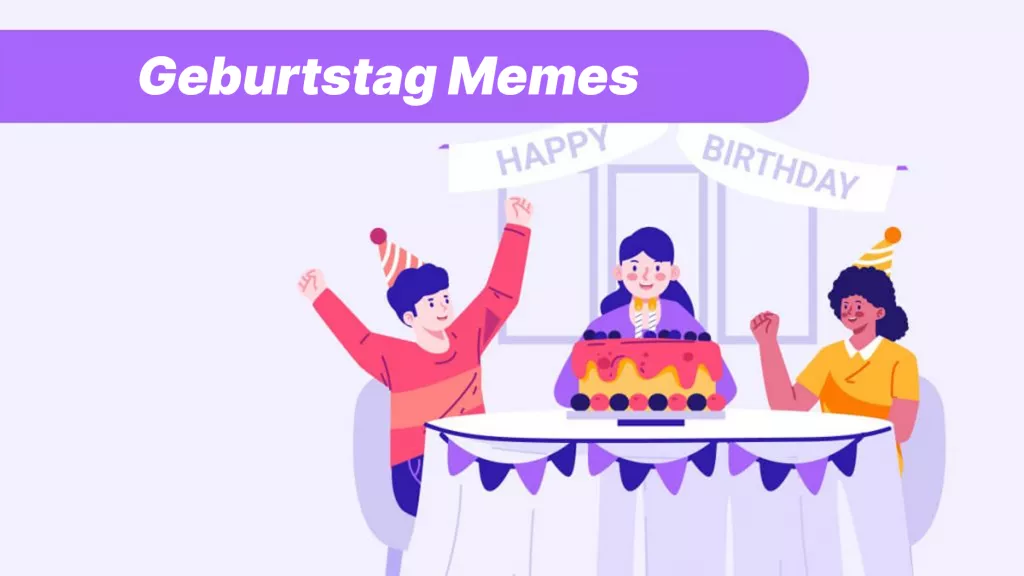Haben Sie schon einmal darauf gewartet, dass Adobe Acrobat ein Dokument öffnet oder auf Ihre Befehle reagiert? Egal, ob Sie mit einer großen PDF-Datei arbeiten oder einfach nur versuchen, effizient in Acrobat zu navigieren, langsame Reaktionszeiten eines Programms wünscht sich niemand.
In diesem Artikel sehen wir uns die häufigsten Gründe an, warum Acrobat auf Ihrem System langsam läuft. Anschließend zeigen wir Ihnen einige einfache Lösungen zur Verbesserung der Leistung - von der Änderung der Sicherheitseinstellungen über die Freigabe des Systemspeichers bis hin zu einer Adobe Acrobat-Alternative, mit der Sie langsame Leistungsprobleme komplett vermeiden können.
Teil 1: Warum ist Adobe Acrobat so langsam?
Zunächst ist es wichtig zu verstehen, warum Adobe Acrobat überhaupt langsam läuft. Sehen wir uns also an, welche Art von Problemen die Leistung von Adobe Acrobat beeinträchtigen kann:
- Software-Probleme: Veraltete Software, inkompatible Plug-ins und Konflikte mit anderen Anwendungen sind nur einige Softwareprobleme, die Adobe Acrobat ins Stocken bringen können.
- Große Dateien: Wenn Sie ein Dokument öffnen, das viele Bilder oder hochwertige Grafiken enthält, kann Acrobat unter Leistungsproblemen leiden. Große Dokumente benötigen mehr Rechenleistung zum Laden, was Ihre Anwendung drastisch verlangsamen oder zum Absturz bringen kann.
- Begrenzter Gerätespeicher: Acrobat verlässt sich auf den Speicher Ihres Geräts, um Ihre Dokumente zwischenzuspeichern und schnell darauf zuzugreifen.
- Hintergrundanwendungen: Wenn zu viele Hintergrundanwendungen laufen, wird Acrobat langsamer, da es auf den Systemspeicher angewiesen ist, um reibungslos zu funktionieren.
Wenn Sie diese häufigen Ursachen für Verzögerungen in Adobe Acrobat kennen, wird es Ihnen leichter fallen, das Problem zu beheben und eine Lösung für Ihr Problem zu finden.
Teil 2: Wie Sie das Problem Adobe Acrobat ist langsam beheben?
Jetzt, da Sie wissen, warum Adobe Acrobat langsam läuft, wollen wir einige Lösungen zur Behebung dieser Probleme erkunden, von der Optimierung Ihrer Acrobat-Einstellungen über die effizientere Verwaltung Ihres Systemspeichers bis hin zu einer alternativen Anwendung für Ihre PDF-Dokumente. Im folgenden Abschnitt finden Sie eine Vielzahl von Schritt-für-Schritt-Anleitungen.
Lösung 1: Adobe Acrobat Alternative verwenden
Wenn Sie einen schnellen und zuverlässigen Weg suchen, Ihre PDF-Dateien zu verwalten, ohne sich über Leistungsprobleme bei der Verwendung von Adobe Acrobat Gedanken machen zu müssen, sollten Sie den Wechsel zu UPDF in Erwägung ziehen – einer perfekten Alternative für alle, die Wert auf Zeit und Funktion legen. UPDF bietet nicht nur ein schnelleres Gesamterlebnis, sondern übertrifft auch alle wesentlichen Funktionen, die Sie in Acrobat finden:
- Schnelleres Rendering: UPDF eignet sich hervorragend zum Rendern größerer Dateien oder von Dateien, die hochwertige Bilder enthalten. Das bedeutet, dass Sie Ihre PDF-Dokumente bearbeiten unbesorgt öffnen und können.
- Leichte Installation: Die Größe von UPDF ist deutlich geringer als die von Adobe Acrobat, so dass Ihr Gerät weniger belastet wird.
- Kosteneffektiv: Mit nur 16% des Preises von Acrobat ist UPDF eine ideale und erschwingliche Option! Hier können Sie ein Upgrade auf die Pro-Version durchführen und sich alle Ihre Vorteile ansehen.
Als Nächstes führen wir Sie durch das Öffnen und Bearbeiten Ihrer PDFs mit UPDF. Vergessen Sie nicht, UPDF hier herunterzuladen.
Windows • macOS • iOS • Android 100% sicher
Schritt 1: Öffnen Sie Ihr PDF-Dokument in UPDF
Klicken Sie auf „Datei öffnen“ und wählen Sie dann das PDF-Dokument aus, das Sie bearbeiten möchten.
Schritt 2: Bearbeiten Sie Ihr PDF-Dokument
Als nächstes klicken Sie auf die Schaltfläche „PDF bearbeiten“. Jetzt können Sie den Text, die Bilder und alles andere nach Belieben bearbeiten.
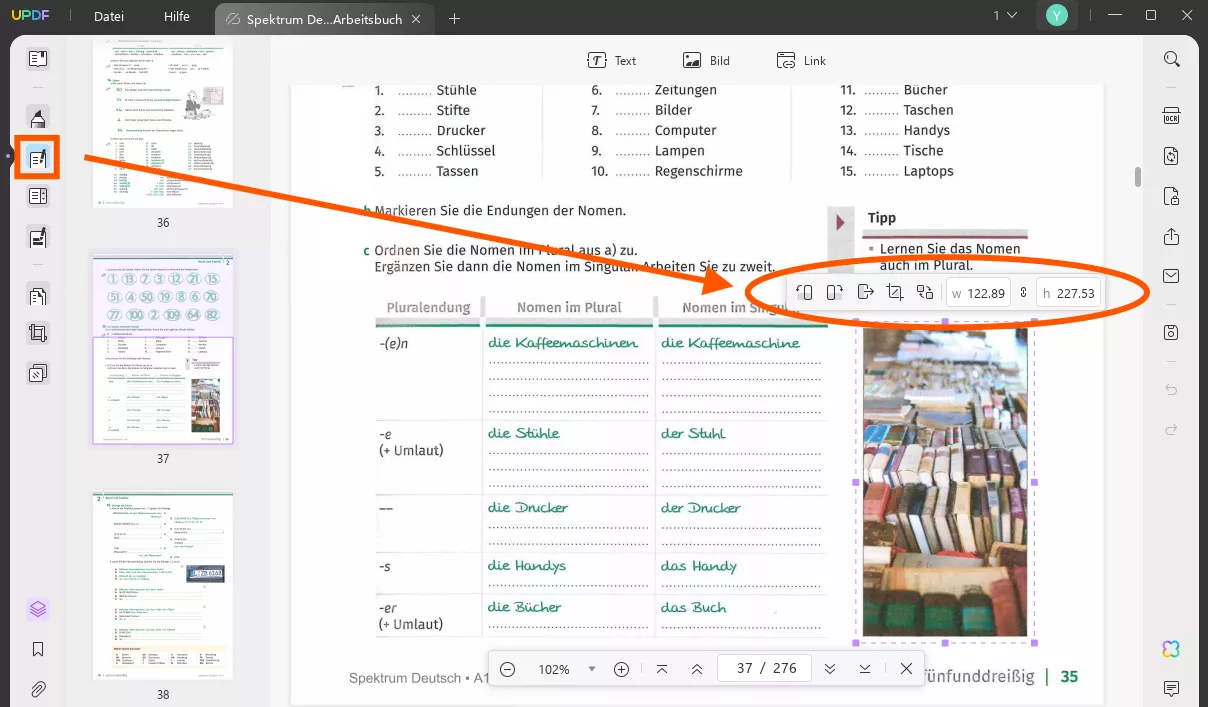
UPDF bietet nicht nur Bearbeitungsfunktionen, sondern verfügt auch über viele zusätzliche Funktionen, die Ihre PDF-Arbeit verbessern - z. B. AI-Unterstützung bei der Übersetzung, Seitenzusammenfassung und vieles mehr!
Schauen Sie sich diesen ausführlichen Bericht über UPDF an, oder sehen Sie sich das Video unten an, um eine vollständige Übersicht über die vielen erstaunlichen Funktionen von UPDF zu erhalten!
Lösung 2: Sicherheitseinstellungen ändern
Die Anpassung der Sicherheitseinstellungen in Adobe Acrobat kann die Leistung des Programms verbessern. Bestimmte Einstellungen können übermäßig restriktiv sein und die Anwendung verlangsamen, insbesondere bei Dokumenten mit aktivierten Sicherheitsfunktionen.
Schritt 1: Suchen Sie nach den Sicherheitseinstellungen
Navigieren Sie zur Menüschaltfläche „Bearbeiten“ und wählen Sie dann „Einstellungen“ aus dem Dropdown-Menü, gefolgt von „Sicherheit“.
Schritt 2: Deaktivieren Sie SafeLogic CryptoComply
Als nächstes müssen Sie „SafeLogic CryptoComply“ deaktivieren, wenn Sie die alte Version von Adobe Acrobat verwenden.
Schritt 3: Deaktivieren Sie Sicherheit (Erweitert)
Gehen Sie zu „Sicherheit (Erweitert)“ und schalten Sie hier alles aus.
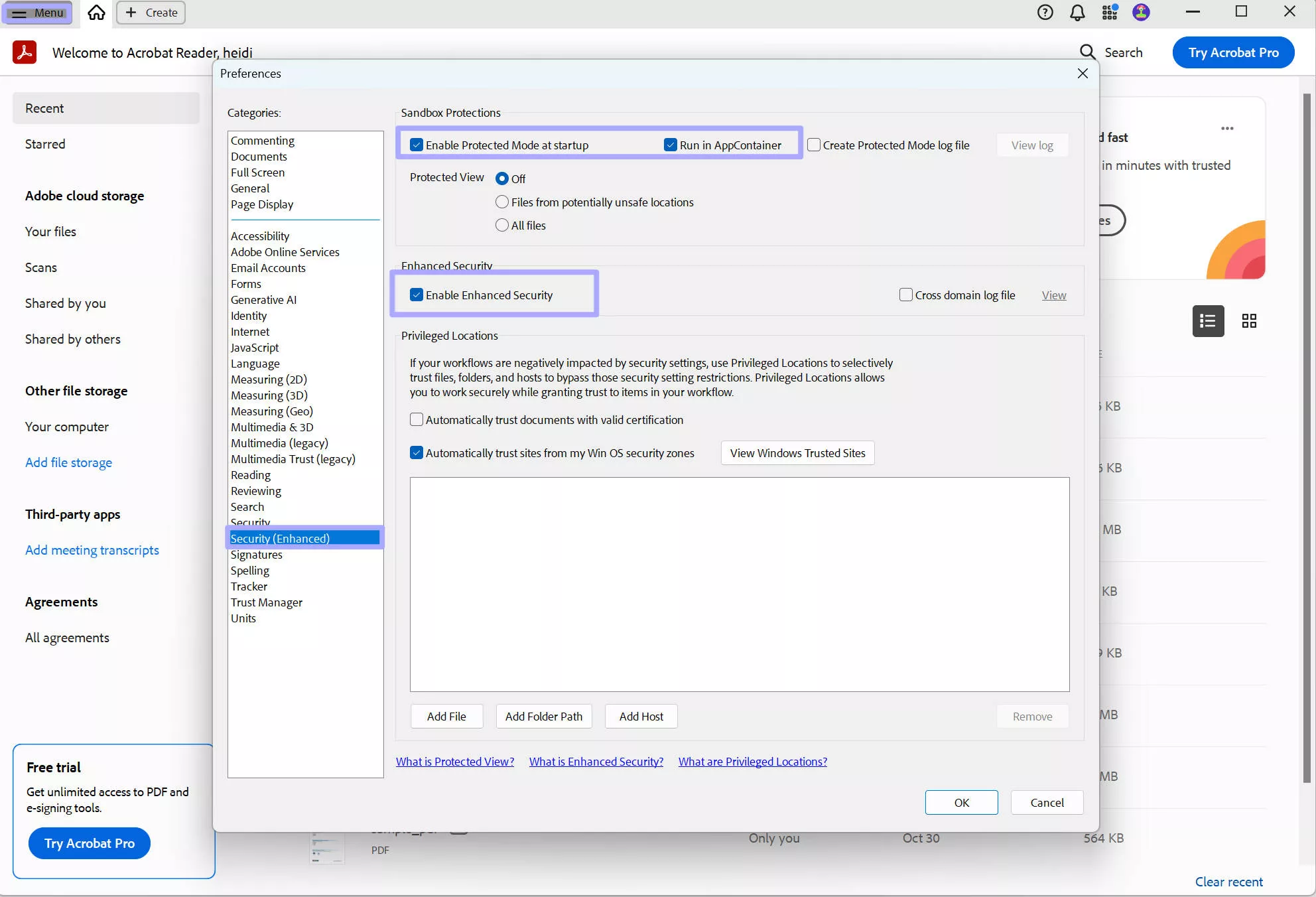
Wenn Sie diese Schritte zur Änderung Ihrer Sicherheitseinstellungen befolgen, kann Acrobat effizienter arbeiten und die Verzögerung beim Zugriff auf Ihre PDF-Dokumente verringern.
Lösung 3: Adobe Acrobat neu installieren
Die nächste Möglichkeit ist, Adobe Acrobat neu zu installieren. Dies kann zugrundeliegende Probleme wie beschädigte Dateien, veraltete Komponenten oder Konfigurationsfehler beheben.
Schritt 1: Adobe Acrobat deinstallieren
Klicken Sie auf die Suchleiste auf Ihrem Desktop, geben Sie „Programm“ ein und wählen Sie dann „Programme hinzufügen oder entfernen“ aus den Optionen. Suchen Sie Adobe Acrobat in der Liste der Programme, klicken Sie mit der rechten Maustaste darauf und wählen Sie „Deinstallieren“.
Schritt 2: Installieren Sie die neueste Version von Adobe Acrobat
Nach der Deinstallation rufen Sie die Website von Adobe auf und laden Sie die neueste Version von Acrobat herunter.
Eine Neuinstallation von Acrobat kann Leistungsprobleme beseitigen, sodass Sie wieder mit PDF-Dokumenten arbeiten können, ohne befürchten zu müssen, dass die langsame Leistung Ihren Arbeitsablauf beeinträchtigt.
Lösung 4: Generative AI deaktivieren
Die in Adobe Acrobat integrierten Funktionen mit generativer AI können zwar die Produktivität steigern, aber auch zu vielen Leistungsproblemen führen - z. B. zur Verlangsamung Ihrer Software. Wenn Sie mit Verzögerungen zu kämpfen haben, kann die Deaktivierung der generativen AI die Leistung verbessern.
Schritt: Deaktivieren der generativen AI
Klicken Sie auf die Schaltfläche „Menü“ und wählen Sie dann „Einstellungen“, gefolgt von „Generative AI“. Suchen Sie die Option „Generative AI aktivieren“ und entfernen Sie das Häkchen in diesem Kästchen, um die Funktion zu deaktivieren.
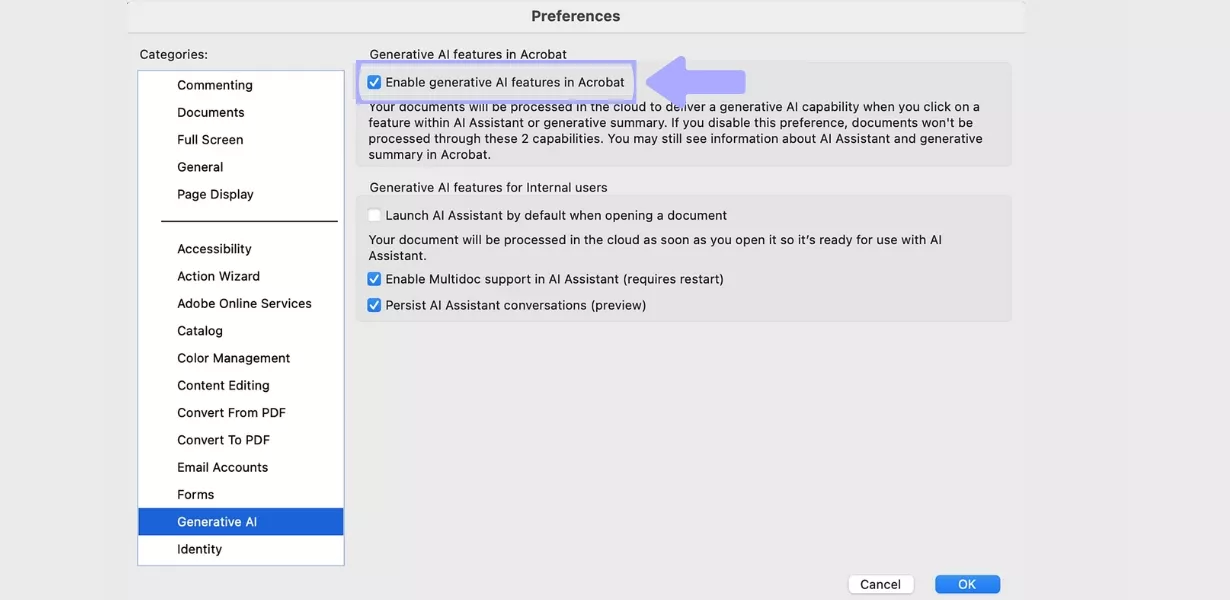
Die Deaktivierung der generativen AI-Funktion kann helfen, Leistungsprobleme mit Acrobat zu beheben. Dies ist zwar eine einfache Lösung, kann aber bei großen Dateien einen erheblichen Unterschied ausmachen.
Lösung 5: „Seiten-Cache verwenden“ deaktivieren
Eine weitere schnelle Möglichkeit, die Leistung von Acrobat zu verbessern, besteht darin, die Option Seiten-Cache zu deaktivieren. Diese Einstellung erhöht die Geschwindigkeit der Seitenwiedergabe, kann aber zu Problemen mit Acrobat führen.
Schritt: Deaktivieren Sie „Seiten-Cache verwenden“
Klicken Sie auf die Schaltfläche „Menü“ und wählen Sie dann „Einstellungen“, gefolgt von „Seitenanzeige“. Suchen Sie dann die Option „Seiten-Cache verwenden“ und deaktivieren Sie dieses Kästchen, um diese Funktion zu deaktivieren.
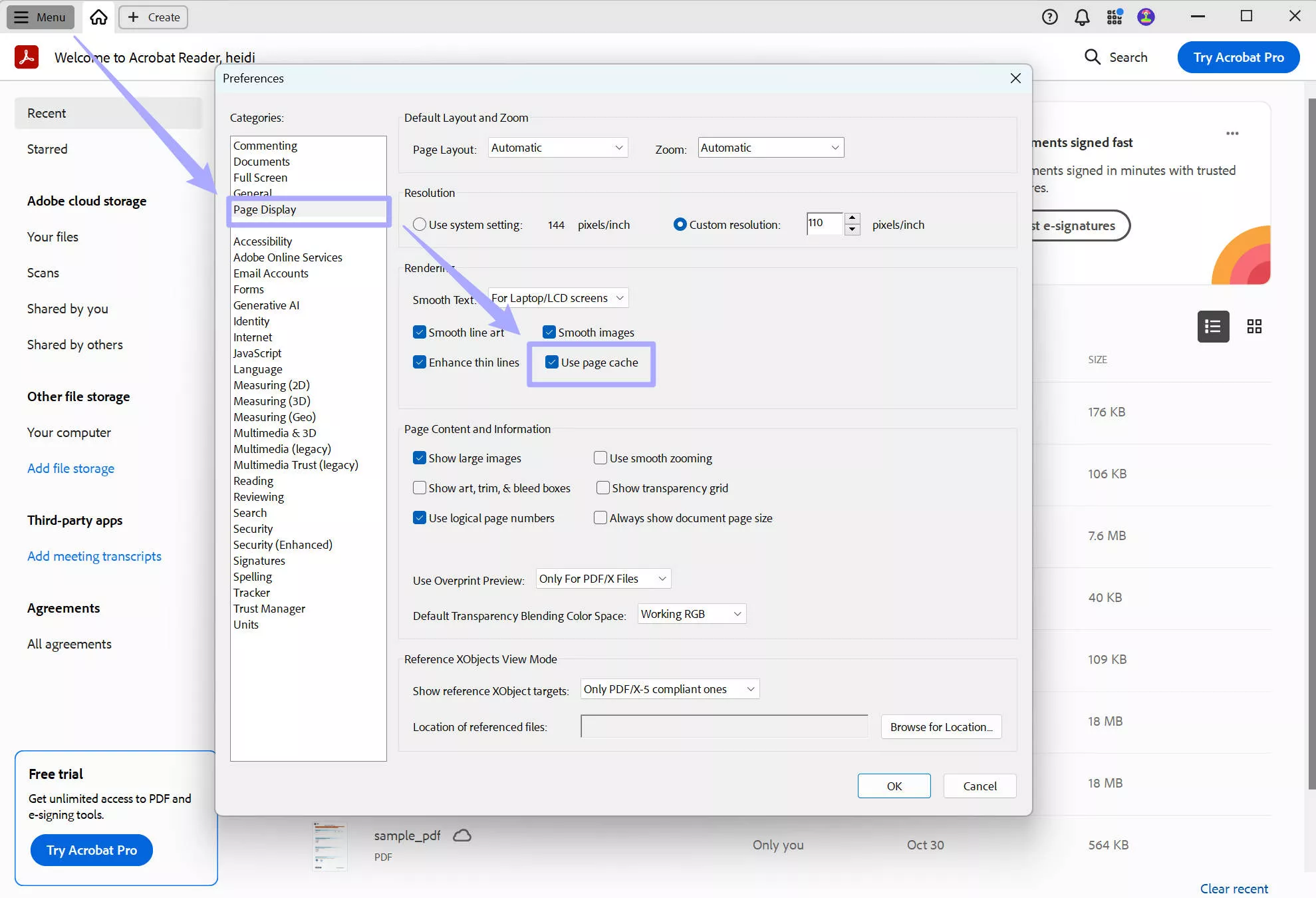
Die Funktion Seiten-Cache wurde zwar entwickelt, um das Laden Ihrer Dokumente in Acrobat zu beschleunigen, verursacht jedoch häufig Verzögerungen. Daher kann die Deaktivierung dieser Funktion die Leistung verbessern, insbesondere bei der Arbeit mit großen PDF-Dateien.
Lösung 6: Zur alten Version von Acrobat zurückkehren
Wenn die Probleme in Acrobat nach einem kürzlichen Update aufgetreten sind, kann die Rückkehr zu einer älteren Version helfen, diese Probleme zu lösen. Manchmal kann die neuere Version Bugs und Kompatibilitätsprobleme verursachen.
Schritt: Kehren Sie zu einer älteren Version von Acrobat zurück
Gehen Sie zum Abschnitt „Apps“ in der Adobe Creative Cloud. Suchen Sie Acrobat und klicken Sie auf die drei Punkte. Wählen Sie aus dem Dropdown-Menü „Andere Versionen“. Suchen Sie dann die Version, zu der Sie zurückkehren möchten, und klicken Sie auf „Installieren“.
Indem Sie zu einer älteren Version zurückkehren, können Sie die Leistung der Software erhöhen und die Verzögerungen bei Adobe Acrobat verringern. Wenn dies Ihr Problem löst, können Sie die ältere Version weiter verwenden, bis ein zukünftiges Update eine verbesserte Stabilität bietet.
Lösung 7: Beenden von Hintergrundanwendungen
Eine einfache, aber effektive Lösung für die langsame Leistung von Adobe Acrobat ist das Beenden von Hintergrundanwendungen. Wenn mehrere Programme gleichzeitig laufen, können wertvolle Systemressourcen wie RAM und CPU verbraucht werden, was zu Problemen mit Acrobat führt.
Schritt: Öffnen Sie den Task-Manager
Klicken Sie mit der rechten Maustaste auf Ihre Taskleiste am unteren Rand des Bildschirms und wählen Sie „Task-Manager“ aus dem Menü oder drücken Sie Strg+Umschalt+Esc. Suchen Sie auf der Registerkarte „Prozesse“ nach Anwendungen, die Sie derzeit nicht verwenden oder die viele Systemressourcen verbrauchen. Wählen Sie eine Anwendung aus, die Sie schließen möchten, und klicken Sie auf „Task beenden“.
Das Entfernen von unnötigen Hintergrundanwendungen kann die Leistung erheblich verbessern. Dies ist eine schnelle und einfache Lösung, um notwendige Systemressourcen freizugeben.
Lösung 8: Freigeben von Computerspeicher
Eine weitere schnelle Lösung, damit Acrobat schneller läuft, ist die Freigabe von Speicherplatz auf Ihrem Gerät. Wenn Ihre Festplatte fast voll ist, verlangsamt dies Ihr System und beeinträchtigt die Leistung von Anwendungen.
Schritt 1: Leeren Sie den Papierkorb
Klicken Sie mit der rechten Maustaste auf das Icon „Papierkorb“ auf Ihrem Desktop und wählen Sie „Papierkorb leeren“, um Speicherplatz freizugeben.
Schritt 2: Bereinigung der Festplatte
Klicken Sie auf die Windows-Suchleiste und geben Sie „Datenträgerbereinigung“ ein und wählen Sie das Laufwerk aus, das Sie bereinigen möchten. Markieren Sie dann die Kästchen neben den Dateitypen, die Sie löschen möchten, z.B. „Temporäre Dateien“.
Indem Sie Speicherplatz auf Ihrer Festplatte freigeben, verbessern Sie die allgemeine Effizienz Ihres Geräts. Wenn Sie häufig unnötige Dateien und Anwendungen löschen, verringert sich die Wahrscheinlichkeit, dass Acrobat langsam läuft.
Fazit
Ein langsames Adobe Acrobat ist frustrierend, doch mit den oben genannten Schritten können Sie das Problem schnell beheben und seine Leistung verbessern. Wir haben uns in diesem Artikel zwar verschiedene Methoden angesehen, dieses Problem zu beheben, allerdings sind die meisten von ihnen leider eher vorübergehender Natur. Wenn Sie eine dauerhafte Lösung benötigen, ist UPDF die ideale Alternative zu Acrobat.
UPDF bietet Stabilität, ein schnelleres Erlebnis bei der Arbeit mit PDFs und eine geringere Installationsgröße. Wenn Sie auf der Suche nach einer zuverlässigen Anwendung sind, die Ihren Arbeitsablauf nicht durch unerwartete Verlangsamungen ruiniert - und die nur 16% des Preises von Adobe Acrobat kostet - sollten Sie UPDF noch heute ausprobieren!
Windows • macOS • iOS • Android 100% sicher
 UPDF
UPDF
 UPDF für Windows
UPDF für Windows UPDF für Mac
UPDF für Mac UPDF für iPhone/iPad
UPDF für iPhone/iPad UPDF für Android
UPDF für Android UPDF AI Online
UPDF AI Online UPDF Sign
UPDF Sign PDF lesen
PDF lesen PDF beschriften
PDF beschriften PDF bearbeiten
PDF bearbeiten PDF konvertieren
PDF konvertieren PDF erstellen
PDF erstellen PDF komprimieren
PDF komprimieren PDF organisieren
PDF organisieren PDF zusammenführen
PDF zusammenführen PDF teilen
PDF teilen PDF zuschneiden
PDF zuschneiden PDF-Seiten löschen
PDF-Seiten löschen PDF drehen
PDF drehen PDF signieren
PDF signieren PDF Formular
PDF Formular PDFs vergleichen
PDFs vergleichen PDF schützen
PDF schützen PDF drucken
PDF drucken Batch-Prozess
Batch-Prozess OCR
OCR UPDF-Cloud
UPDF-Cloud Über UPDF AI
Über UPDF AI UPDF AI Lösungen
UPDF AI Lösungen FAQ zu UPDF AI
FAQ zu UPDF AI PDF zusammenfassen
PDF zusammenfassen PDF übersetzen
PDF übersetzen PDF erklären
PDF erklären Chatten mit PDF
Chatten mit PDF Chatten mit Bild
Chatten mit Bild PDF zu Mindmap
PDF zu Mindmap Chatten mit AI
Chatten mit AI Tutorials
Tutorials Technische Daten
Technische Daten Aktualisierungen
Aktualisierungen FAQs
FAQs UPDF-Tipps
UPDF-Tipps Blog
Blog Nachrichten
Nachrichten UPDF Rezensionen
UPDF Rezensionen Download-Zentrum
Download-Zentrum Kontakt
Kontakt